Dell XPS 13 9310 Service Manual [pl]
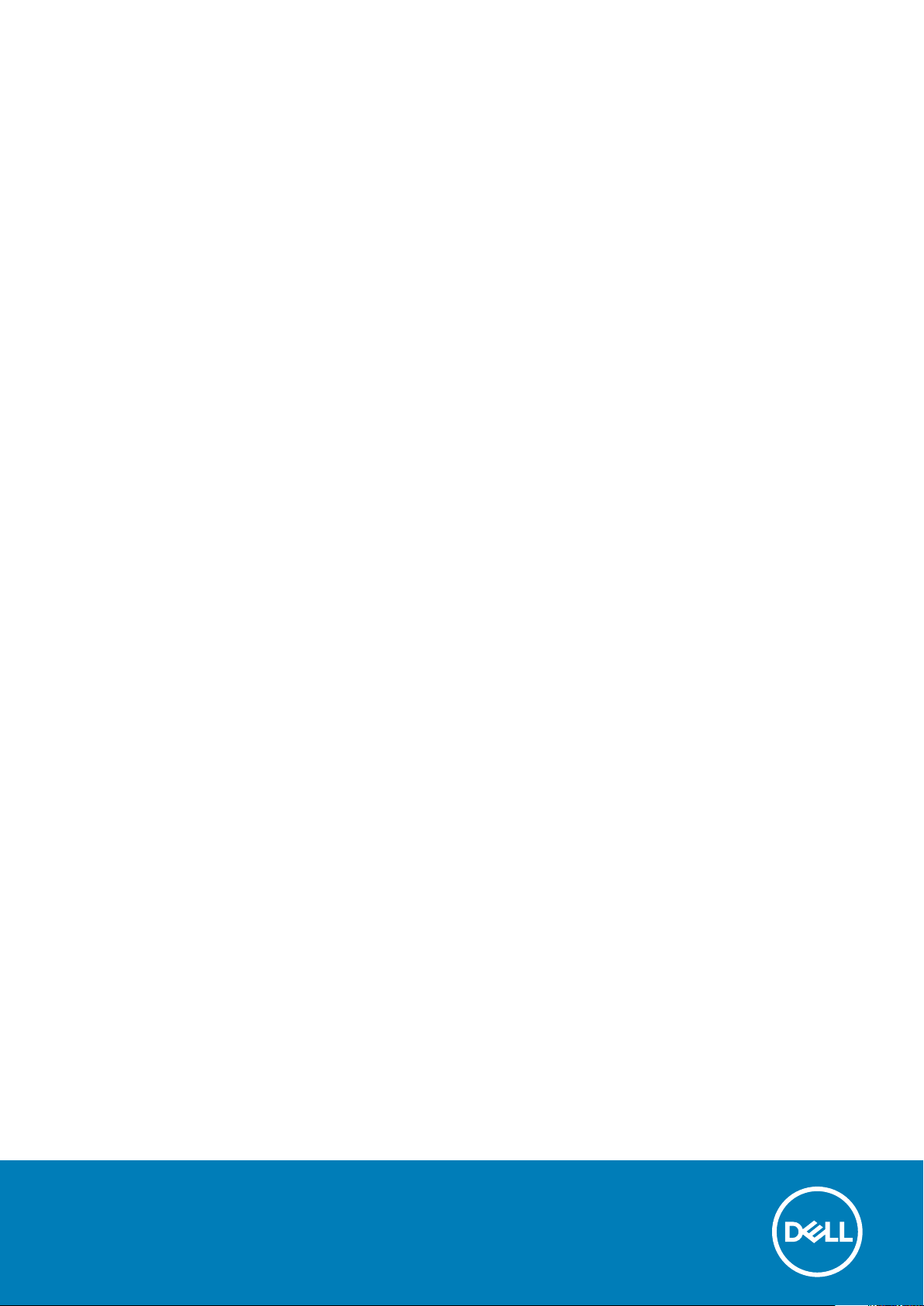
XPS 13 9310
Konfiguracja i dane techniczne
Model regulacji: P117G
Typ regulacji: P117G002
August 2020
Wer. A00
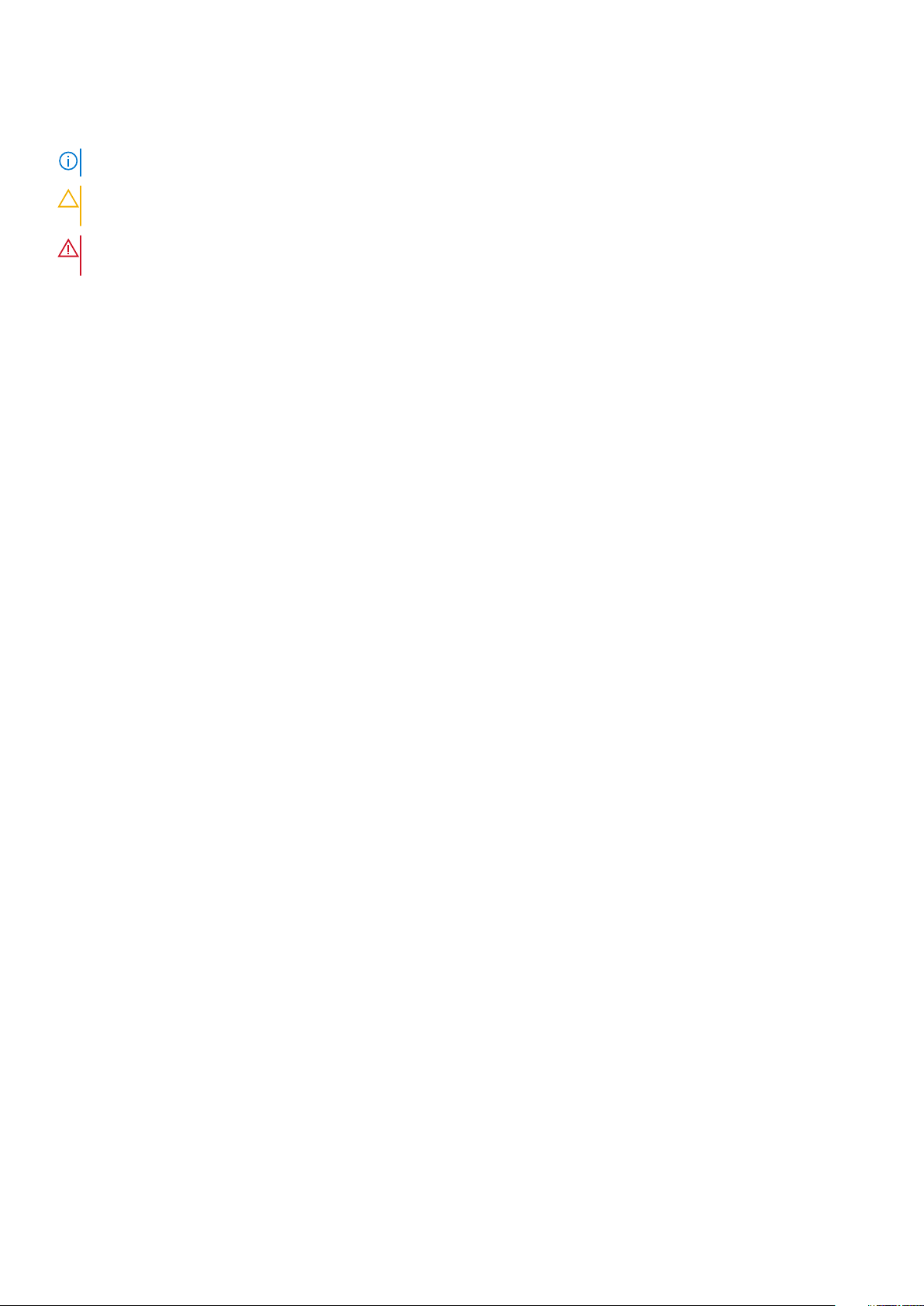
Uwagi, przestrogi i ostrzeżenia
UWAGA: Napis UWAGA oznacza ważną wiadomość, która pomoże lepiej wykorzystać komputer.
OSTRZEŻENIE: Napis PRZESTROGA informuje o sytuacjach, w których występuje ryzyko uszkodzenia sprzętu lub
utraty danych, i przedstawia sposoby uniknięcia problemu.
PRZESTROGA: Napis OSTRZEŻENIE informuje o sytuacjach, w których występuje ryzyko uszkodzenia sprzętu, obrażeń
ciała lub śmierci.
© 2020 Dell Inc. lub podmioty zależne. Wszelkie prawa zastrzeżone. Dell, EMC i inne znaki towarowe są znakami towarowymi firmy Dell Inc. lub jej spółek
zależnych. Inne znaki towarowe mogą być znakami towarowymi ich właścicieli.
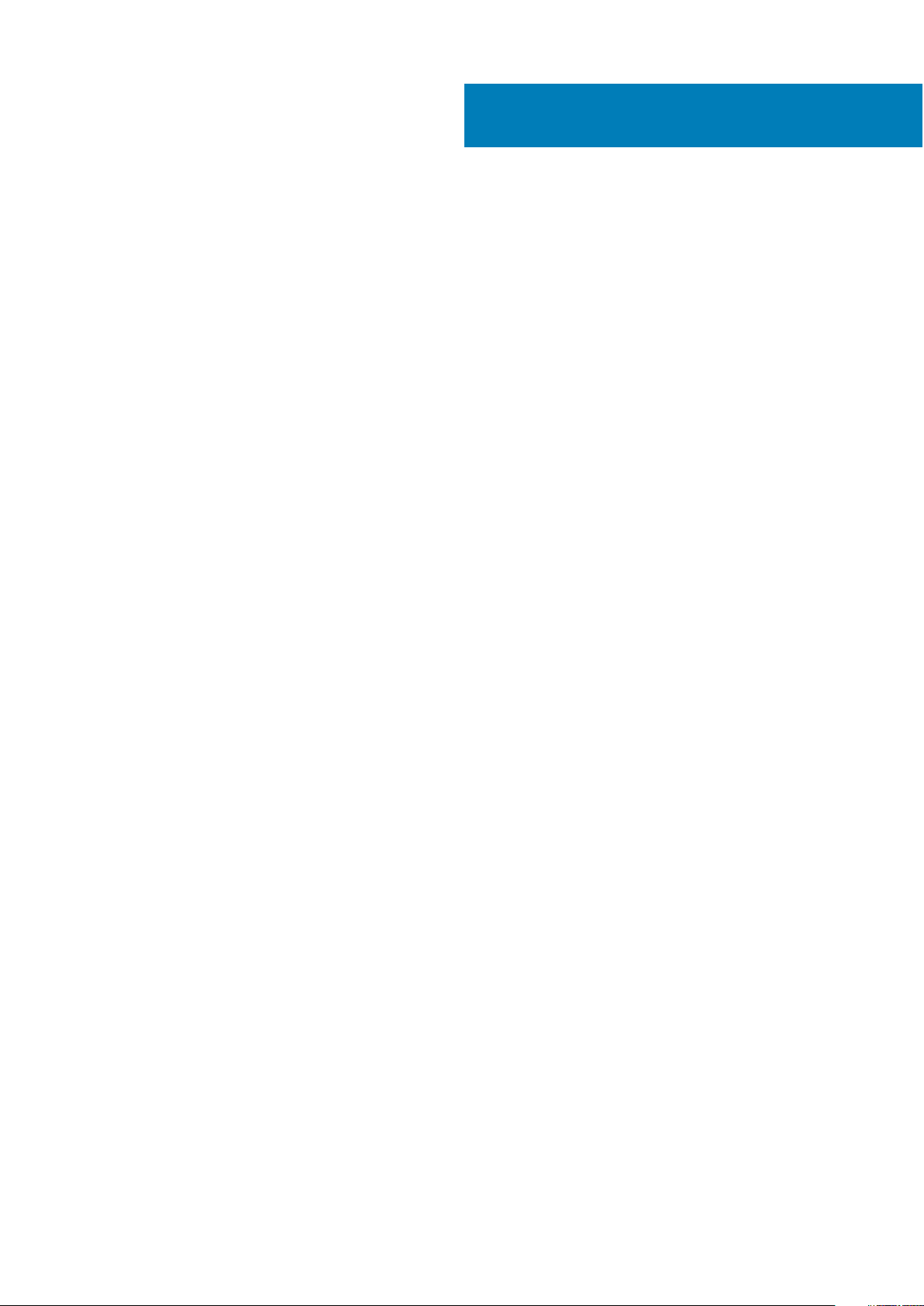
Spis treści
Rodzdział 1: Konfigurowanie komputera XPS 13 9310......................................................................... 4
Rodzdział 2: Widoki komputera XPS 13 9310......................................................................................6
Przód.......................................................................................................................................................................................6
W lewo.................................................................................................................................................................................... 6
Prawa strona.......................................................................................................................................................................... 7
Podstawa................................................................................................................................................................................ 7
Wyświetlacz........................................................................................................................................................................... 8
Dół............................................................................................................................................................................................9
Rodzdział 3: Dane techniczne notebooka XPS 13 9310.......................................................................10
Wymiary i waga.................................................................................................................................................................... 10
Procesor................................................................................................................................................................................ 10
Chipset.................................................................................................................................................................................. 10
System operacyjny................................................................................................................................................................11
Pamięć....................................................................................................................................................................................11
Gniazda wewnętrzne............................................................................................................................................................11
Porty zewnętrzne.................................................................................................................................................................12
Moduł łączności bezprzewodowej..................................................................................................................................... 12
Audio...................................................................................................................................................................................... 13
Pamięć masowa....................................................................................................................................................................13
Czytnik kart pamięci.............................................................................................................................................................14
Klawiatura..............................................................................................................................................................................14
Kamera...................................................................................................................................................................................15
Touchpad.............................................................................................................................................................................. 15
Zasilacz..................................................................................................................................................................................16
Bateria....................................................................................................................................................................................16
Wyświetlacz.......................................................................................................................................................................... 17
Czytnik linii papilarnych........................................................................................................................................................18
Karta graficzna — zintegrowana.......................................................................................................................................18
Środowisko pracy i przechowywania.................................................................................................................................18
Rodzdział 4: Wyświetlacz Dell o niskiej emisji światła niebieskiego..................................................... 19
Rodzdział 5: Skróty klawiaturowe na komputerze XPS 13 9310..........................................................20
Rodzdział 6: Uzyskiwanie pomocy i kontakt z firmą Dell....................................................................22
Spis treści 3
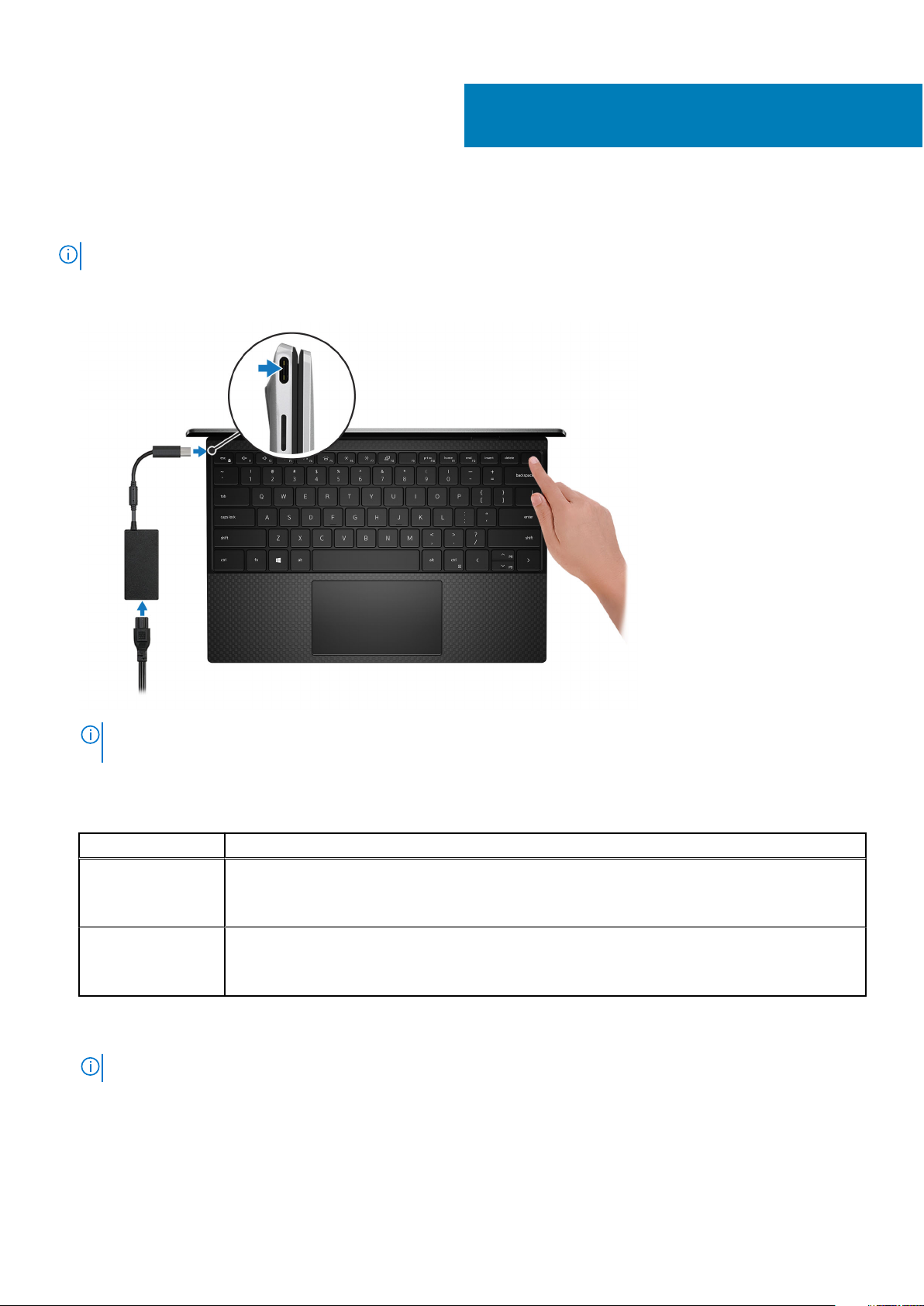
Konfigurowanie komputera XPS 13 9310
UWAGA: W zależności od zamówionej konfiguracji komputer może wyglądać inaczej niż na ilustracjach w tym dokumencie.
1. Podłącz zasilacz do źródła zasilania i do portu Thunderbolt 4 USB Type-C z funkcją Power Delivery. Następnie naciśnij przycisk
zasilania na komputerze.
1
UWAGA: W czasie transportu bateria może przejść w tryb oszczędzania energii, aby uniknąć rozładowania. Przy pierwszym
włączaniu komputera upewnij się, że jest do niego podłączony zasilacz.
2. Przeprowadź konfigurację systemu operacyjnego.
Tabela 1. Konfiguracja systemu operacyjnego
System operacyjny Instrukcje konfiguracji
Postępuj zgodnie z instrukcjami wyświetlanymi na ekranie, aby ukończyć konfigurowanie. Podczas
Windows
Ubuntu
3. Jeśli na komputerze jest zainstalowany system Windows, możesz skorzystać z aplikacji firmy Dell, które ułatwiają uzyskiwanie pomocy i
pobieranie aktualizacji oprogramowania.
UWAGA: Aplikacje firmy Dell nie są dostępne w systemie Ubuntu.
konfiguracji zaleca się podłączenie komputera do zabezpieczonej sieci i pobranie oraz zainstalowanie
najnowszych aktualizacji systemu Windows.
Postępuj zgodnie z instrukcjami wyświetlanymi na ekranie, aby ukończyć konfigurowanie. Aby uzyskać
więcej informacji na temat instalowania i konfigurowania systemu Ubuntu, zapoznaj się z artykułami z bazy
wiedzy SLN151664 i SLN151748 pod adresem www.dell.com/support.
4 Konfigurowanie komputera XPS 13 9310

Tabela 2. Aplikacje firmy Dell
Aplikacja firmy Dell Opis
Mój Dell
Dostęp do najważniejszych aplikacji firmy Dell, artykułów pomocy i innych ważnych informacji o Twoim
komputerze. Aplikacja powiadamia również o stanie gwarancji, zalecanych akcesoriach oraz dostępnych
aktualizacjach oprogramowania.
SupportAssist
Narzędzie proaktywnie sprawdza stan sprzętu i oprogramowania komputera oraz rozwiązuje problemy z
systemem operacyjnym. Aby uzyskać więcej informacji o tej aplikacji, zapoznaj się z dokumentacją narzędzia
SupportAssist pod adresem www.dell.com/support.
UWAGA: Aby odnowić lub uaktualnić swoją gwarancję w aplikacji SupportAssist, kliknij datę ważności
gwarancji.
Dell Update
Instaluje na komputerze poprawki krytyczne i najnowsze sterowniki urządzeń. Więcej informacji zawiera
artykuł SLN305843 w bazie wiedzy na stronie www.dell.com/support.
Dell Digital Delivery
Pobierz aplikacje, które zostały zakupione, ale nie są fabrycznie zainstalowane w komputerze. Więcej
informacji o aplikacji zawiera artykuł 153764 w bazie wiedzy na stronie www.dell.com/support.
Konfigurowanie komputera XPS 13 9310 5
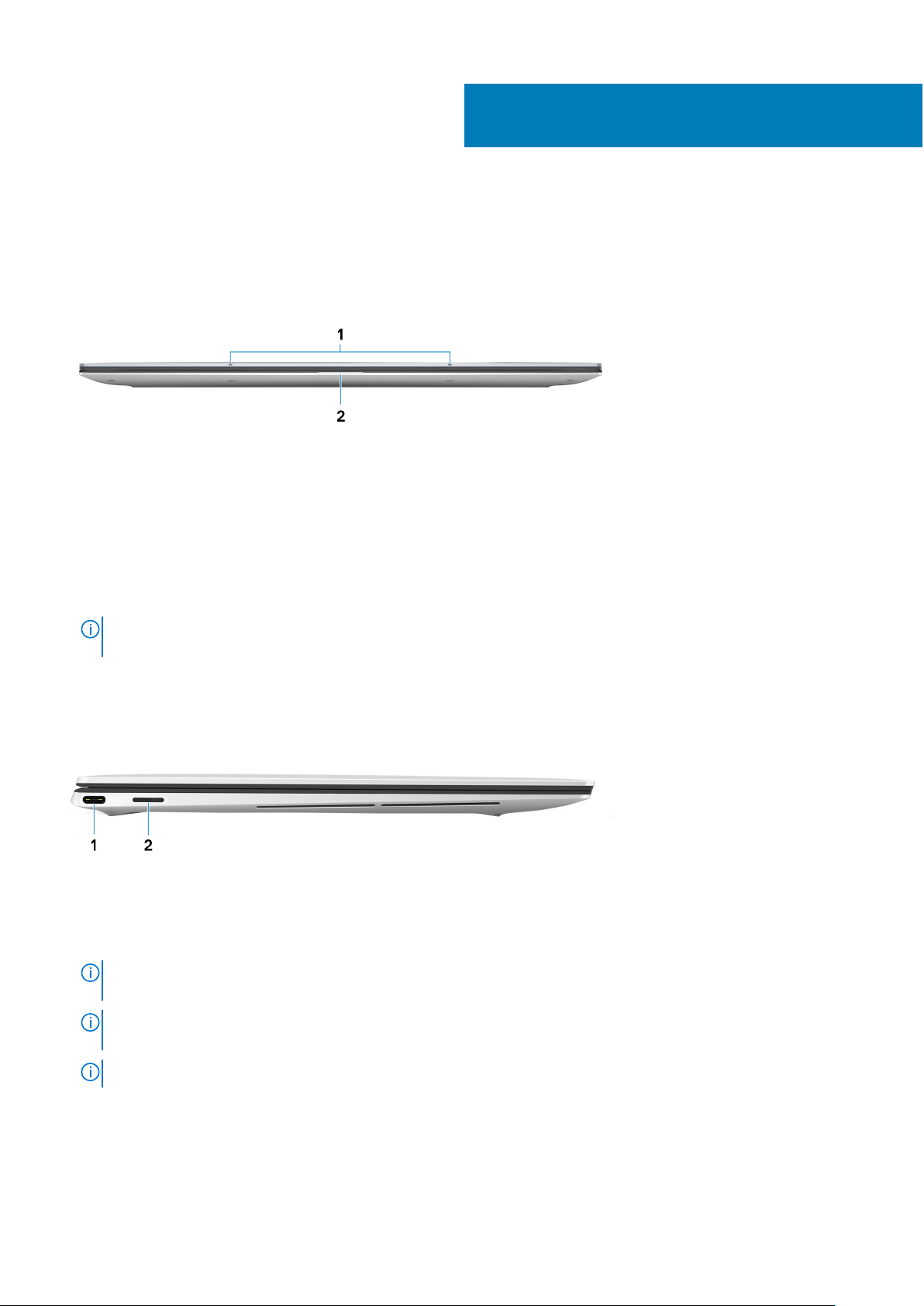
Widoki komputera XPS 13 9310
Przód
1. Mikrofony (2)
Wejście dźwięku wysokiej jakości. Umożliwia nagrywanie głosu, prowadzenie rozmów itd.
2. Lampka zasilania i stanu baterii
Wskazuje stan zasilania i stan baterii komputera.
Ciągłe białe światło — zasilacz jest podłączony, a bateria jest ładowana.
Ciągłe bursztynowe światło — poziom naładowania baterii jest niski lub bardzo niski.
Wyłączona — bateria jest całkowicie naładowana.
2
UWAGA:
więcej informacji, zapoznaj się z sekcją Rozwiązywanie problemów w Instrukcji serwisowej.
W niektórych modelach komputera lampka zasilania i stanu baterii służy również do diagnostyki systemu. Aby uzyskać
W lewo
1. Port Thunderbolt 4 USB Type-C z obsługą standardu Power Delivery
Obsługuje standardy USB4 Type-C trzeciej generacji, DisplayPort 2.0, Thunderbolt 4, a ponadto umożliwia podłączenie wyświetlacza
zewnętrznego za pomocą adaptera. Zapewnia transfer danych z prędkością do 20 Gb/s (USB4 trzeciej generacji) oraz do 40 Gb/s
(Thunderbolt 4). Obsługuje standard Power Delivery zapewniający dwukierunkowe zasilanie między urządzeniami. Zapewnia zasilanie
wyjściowe do 5 V/3 A, które umożliwia szybsze ładowanie.
UWAGA:
SLN286158 z bazy wiedzy na stronie www.dell.com/support.
UWAGA: Komputer jest wyposażony w dwa porty Thunderbolt 4. Zasilacz USB Type-C można podłączyć tylko do jednego
z dwóch portów USB Type-C.
UWAGA: Do podłączenia do urządzenia DisplayPort wymagany jest adapter USB Type-C/DisplayPort (sprzedawany osobno).
Stację dokującą Dell można podłączyć do jednego z dwóch portów Thunderbolt 4. Więcej informacji zawiera artykuł
2. Gniazdo na kartę MicroSD
Umożliwia odczytywanie i zapisywanie informacji na karcie microSD. Komputer obsługuje następujące rodzaje kart:
● micro-Secure Digital (microSD)
6 Widoki komputera XPS 13 9310

● microSecure Digital High Capacity (microSDHC)
● microSecure Digital Extended Capacity (microSDXC)
Prawa strona
1. Port Thunderbolt 4 USB Type-C z obsługą standardu Power Delivery
Obsługuje standardy USB4 Type-C trzeciej generacji, DisplayPort 2.0, Thunderbolt 4, a ponadto umożliwia podłączenie wyświetlacza
zewnętrznego za pomocą adaptera. Zapewnia transfer danych z prędkością do 20 Gb/s (USB4 trzeciej generacji) oraz do 40 Gb/s
(Thunderbolt 4). Obsługuje standard Power Delivery zapewniający dwukierunkowe zasilanie między urządzeniami. Zapewnia zasilanie
wyjściowe do 5 V/3 A, które umożliwia szybsze ładowanie.
UWAGA: Stację dokującą Dell można podłączyć do jednego z dwóch portów Thunderbolt 4. Więcej informacji zawiera artykuł
SLN286158 z bazy wiedzy na stronie www.dell.com/support.
UWAGA: Komputer jest wyposażony w dwa porty Thunderbolt 4. Zasilacz USB Type-C można podłączyć tylko do jednego
z dwóch portów USB Type-C.
UWAGA: Do podłączenia do urządzenia DisplayPort wymagany jest adapter USB Type-C/DisplayPort (sprzedawany osobno).
2. Gniazdo zestawu słuchawkowego
Umożliwia podłączenie słuchawek lub zestawu słuchawkowego (słuchawek i mikrofonu).
Podstawa
1. Touchpad
Przesuń palcem po touchpadzie, aby poruszać wskaźnikiem myszy. Dotknij, aby kliknąć lewym przyciskiem myszy. Dotknij dwoma
palcami, aby kliknąć prawym przyciskiem myszy.
Widoki komputera XPS 13 9310
7
